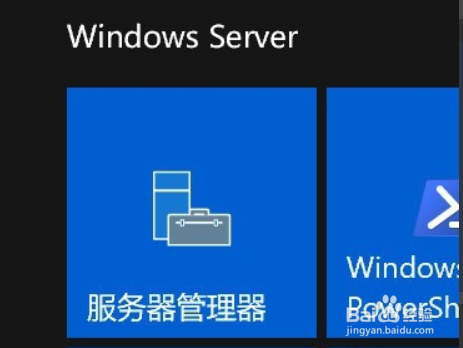WindowsServer2016安装IIS步骤图解
1、首先打开开始菜单,找到服务器管理器,打开进入,再点击管理下的添加角色和功能,进入到安装IIS向导。
2、安装类型:选择"基于角色或基于功能的安装"。
3、服务器选择:"从服务器池中选择服务器"。
4、服务器角色:勾选"Web服务器",如果需要安装PHP,那就需要勾选CGI。
5、功能:为了保障兼容性,勾选安装 .Net 3.5 。
6、确认:确认选择的项进行安装。
7、结果:等待功能安装就可以了。
声明:本网站引用、摘录或转载内容仅供网站访问者交流或参考,不代表本站立场,如存在版权或非法内容,请联系站长删除,联系邮箱:site.kefu@qq.com。
阅读量:34
阅读量:68
阅读量:58
阅读量:84
阅读量:33